Materi kali ini membicarakan tentang rumus excel Choose yang masuk pada fungsi Lookup and references dalam excel
Bagaimana pemahaman rumus tersebut, berikut pembahasannya.
Rumus Excel CHOOSE
Rumus Excel Choose adalah rumus yang berfungsi mencari data secara berurut dari sebuah tabel referensi tertentu.
Sintaknya:
- =CHOOSE(indek_number,value 1,value 2,value 3,.......) atau dalam bahasa lain =CHOOSE(nomor_indek, data 1,data 2, data 3,.......)
Catatan:
Data untuk Nomor_Indek harus berupa data number/angka, mulai 1 sampai 254.
Untuk value 1, dst., adalah data yang akan di tampilkan sesuai dengan data yang ada di tabel, mulai dari value 1 sampai value 254.
Dalam memasukkan nomor_indek boleh dengan alamat Cell (A1) atau dengan menulis angka dalam cell tersebut.
Penulisan Alamat Cell harus di apit dengan tanda $
Lihat contoh data di bawah ini, kemudian kembangkan dengan membuat data secara mandiri.
Ketentuan untuk data di atas adalah:
• Carilah Nama Kereta sesuai dengan kode kereta pada tabel referensi di bawah
• Carilah Jurusan sesuai dengan kode kereta
• Carilah kelas (Eksekutif, Bisnis dan Ekonomi)
Bentuk penulisan rumus untuk ketentuan data di atas adalah
• Untuk mencari Nama Kereta
Letakkan pointer di Cell C7,
ketik =CHOOSE(B7;$C$17;$C$18;$C$19;$C$20;$C$21)
• Untuk mencari Jurusan
Letakkan pointer di cell D7,
Ketik =CHOOSE(B7;$D$17;$D$18;$D$19;$D$20;$D$21)
• Untuk Mencari Tarif-Kelas
Eksekutif: Letakkan pointer di cell E7
Ketik =CHOOSE(B7;$E$17;$E$18;$E$19;$E$20;$E$21)
Bisnis: Letakkan pointer di cell F7
Ketik =CHOOSE(B7,$F$17,$F$18,$F$19,$F$20,$F$21)
Ekonomi: Letakkan pointer di cell G7
Ketik =CHOOSE(B7,$G$16,$G$18,$G$19,$G$20,$G$21)
Lihat hasil penggunaan fungsi rumus CHOOSE di bawah ini
Demikian materi dari rumus excel lengkap tentang salah satu fungsi lookup yaitu CHOOSE untuk mencari data secara urut.
Apakah anda puas dengan artikel ini!!!tinggalkan komen yaaa
Pembahasan lain tentang fungsi Lookup silahkan lihat di SINI
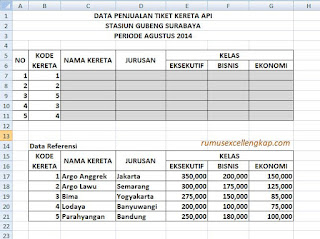
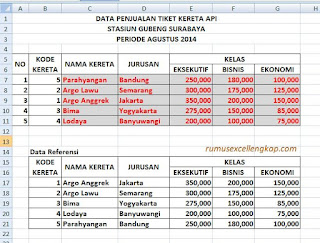
0 Response to "Mencari Data dengan Rumus Excel CHOOSE"